Les traductions sont fournies par des outils de traduction automatique. En cas de conflit entre le contenu d'une traduction et celui de la version originale en anglais, la version anglaise prévaudra.
Exécution et surveillance d'un flux de travail dans AWS Glue
Si le déclencheur de début d'un flux de travail est un déclencheur à la demande, vous pouvez démarrer le flux de travail à partir de la console AWS Glue. Procédez comme suit pour exécuter et surveiller un flux de travail. Si le flux de travail échoue, vous pouvez afficher le graphique d'exécution pour déterminer le nœud qui a échoué. Pour faciliter le dépannage, si le flux de travail a été créé à partir d'un modèle, vous pouvez afficher l'exécution ce dernier pour voir les valeurs des paramètres de modèle qui ont été utilisées pour créer le flux de travail. Pour de plus amples informations, veuillez consulter Affichage des exécutions du plan dans AWS Glue.
Vous pouvez exécuter et surveiller un flux de travail à l'aide de la console AWS Glue, l'API ou AWS Command Line Interface (AWS CLI).
Pour exécuter et surveiller un flux de travail (console)
Ouvrez la console AWS Glue, à l'adresse https://console.aws.amazon.com/glue/
. -
Dans le panneau de navigation, sous ETL, sélectionnez Workflows (Flux de travail).
-
Sélectionnez un flux de travail. Dans le menu Actions, choisissez Run (Exécuter).
-
Vérifiez la colonne Last run status (Statut de la dernière exécution) dans la liste des flux de travail. Cliquez sur le bouton Refresh (Actualiser) pour afficher le statut du flux de travail en cours.
-
Pendant l'exécution du flux de travail ou une fois qu'il est terminé (ou a échoué), affichez les détails de l'exécution en effectuant les étapes suivantes.
-
Assurez-vous que le flux de travail est sélectionné, puis sélectionnez l'onglet History (Historique).
-
Choisissez l'exécution de flux de travail actuelle ou la plus récente, puis sélectionnez View run details (Afficher les détails de l'exécution).
Le graphique d'exécution du flux de travail affiche l'état d'exécution actuel.
-
Choisissez n'importe quel nœud dans le graphique pour afficher ses détails et son état.
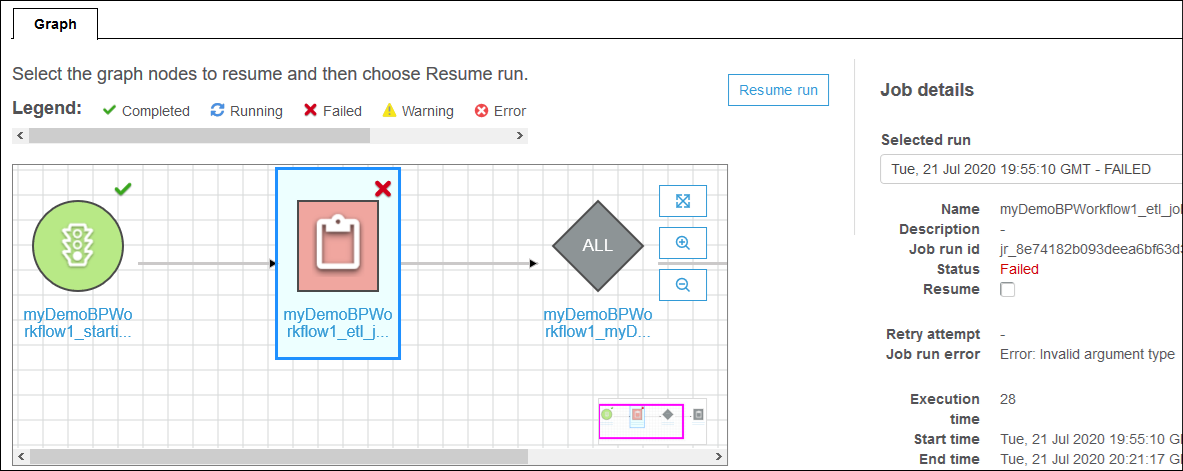
-
Pour exécuter et surveiller un flux de travail (AWS CLI)
-
Entrez la commande suivante. Remplacez
<workflow-name>par le nom du flux de travail à exécuter.aws glue start-workflow-run --name<workflow-name>Si le flux de travail est démarré avec succès, la commande renvoie l'ID d'exécution.
-
Affichez le statut d'exécution du flux de travail à l'aide de la commande
get-workflow-run. Indiquez le nom et l'ID d'exécution du flux de travail.aws glue get-workflow-run --name myWorkflow --run-id wr_d2af14217e8eae775ba7b1fc6fc7a42c795aed3cbcd8763f9415452e2dbc8705Voici un exemple de sortie de commande.
{ "Run": { "Name": "myWorkflow", "WorkflowRunId": "wr_d2af14217e8eae775ba7b1fc6fc7a42c795aed3cbcd8763f9415452e2dbc8705", "WorkflowRunProperties": { "run_state": "COMPLETED", "unique_id": "fee63f30-c512-4742-a9b1-7c8183bdaae2" }, "StartedOn": 1578556843.049, "CompletedOn": 1578558649.928, "Status": "COMPLETED", "Statistics": { "TotalActions": 11, "TimeoutActions": 0, "FailedActions": 0, "StoppedActions": 0, "SucceededActions": 9, "RunningActions": 0, "ErroredActions": 0 } } }